MacBookにWindowsをインストールする方法がわからないですか?Windowsは仕事や勉強に欠かせないものですよね。MacBook 2024にWindowsをインストールする手順をご紹介します。
 |
Bootcampを使用してMacBookにWindowsを素早くインストールする手順
MacBookをお持ちだけどWindowsオペレーティングシステムを試してみたい?Bootcampがそのお手伝いをします。Bootcamp、対応モデル、そして詳細なインストール手順に関する役立つ情報をご紹介します。
BootcampはAppleの無料ユーティリティで、MacBookにWindowsをインストールして実行できます。ハードドライブに別のパーティションを作成し、macOSと並行してWindowsをインストールできます。Bootcampは、macOSとWindowsの両方を問題なく使用できる理想的なソリューションです。
MacBookモデルはBootcampを使用したWindowsのインストールをサポート
すべてのMacBookモデルがBootcamp経由のWindowsインストールに対応しているわけではありません。対応モデルは以下のとおりです。
- MacBook(2015年以降)
- MacBook Pro(2012年以降)
- MacBook Air(2012年以降)
- iMac(2012年以降)
- iMac Pro(全バージョン)
- Mac Mini(2012年以降)
- Mac Pro(2013年以降)
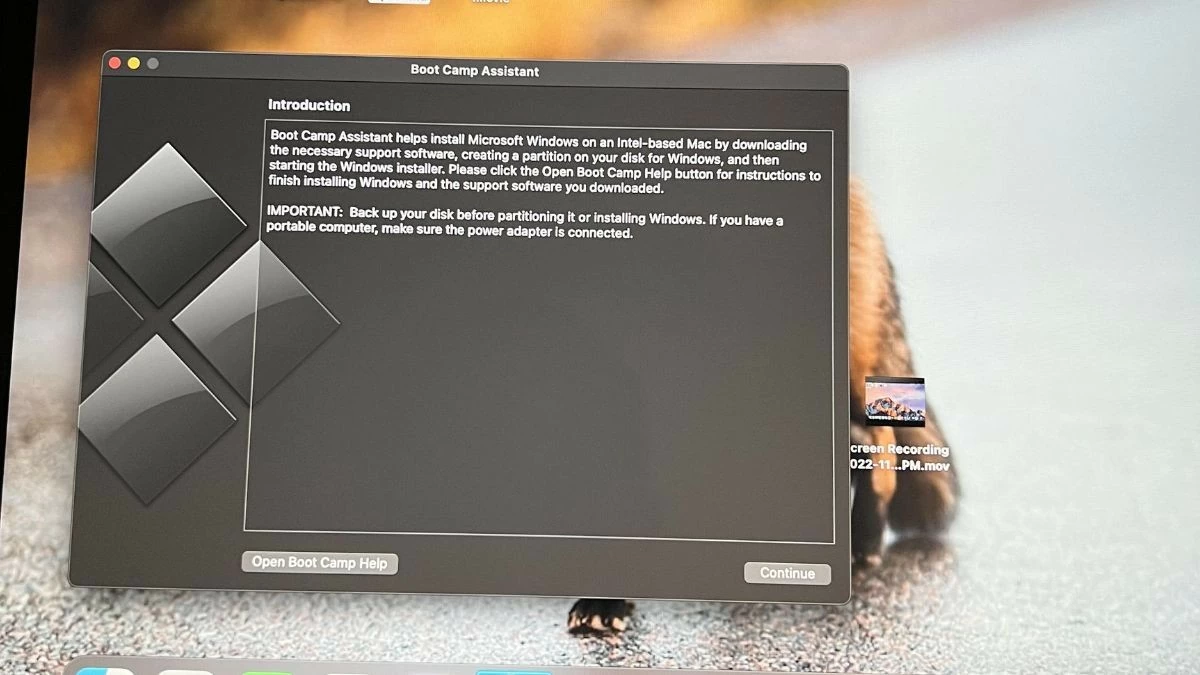 |
Bootcampを使用してWindowsをインストールする簡単な手順
Bootcamp経由でMacBookにWindowsをインストールするのは非常に簡単です。以下の手順に従ってください。始める前に、MacBookにWindows用のパーティションを作成するための空き容量が64GB以上あることを確認してください。また、Microsoftのホームページから最新バージョンのWindows ISOをダウンロードし、情報の損失を防ぐため、重要なデータはすべてバックアップしておいてください。
ステップ1: Bootcampアシスタントを開く
「アプリケーション」フォルダに移動し、「ユーティリティ」フォルダを見つけて、Boot Campアシスタントのアイコンをクリックします。ここでインストールパーティションを選択し、そのパーティションの容量を指定します。
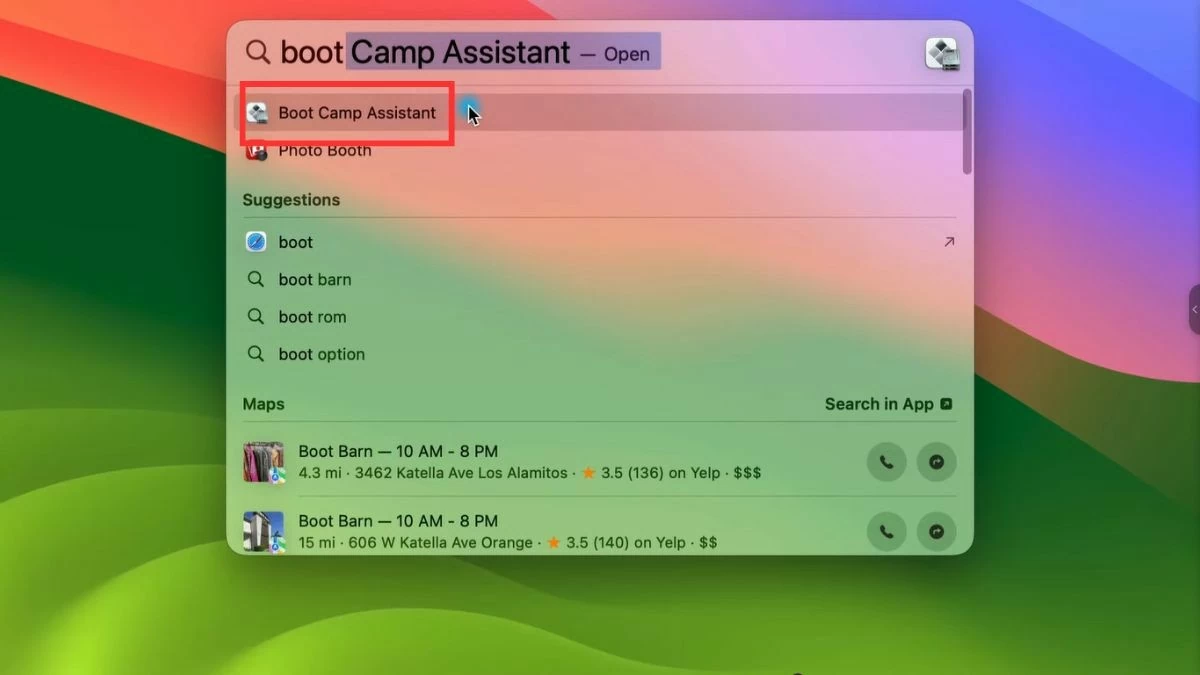 |
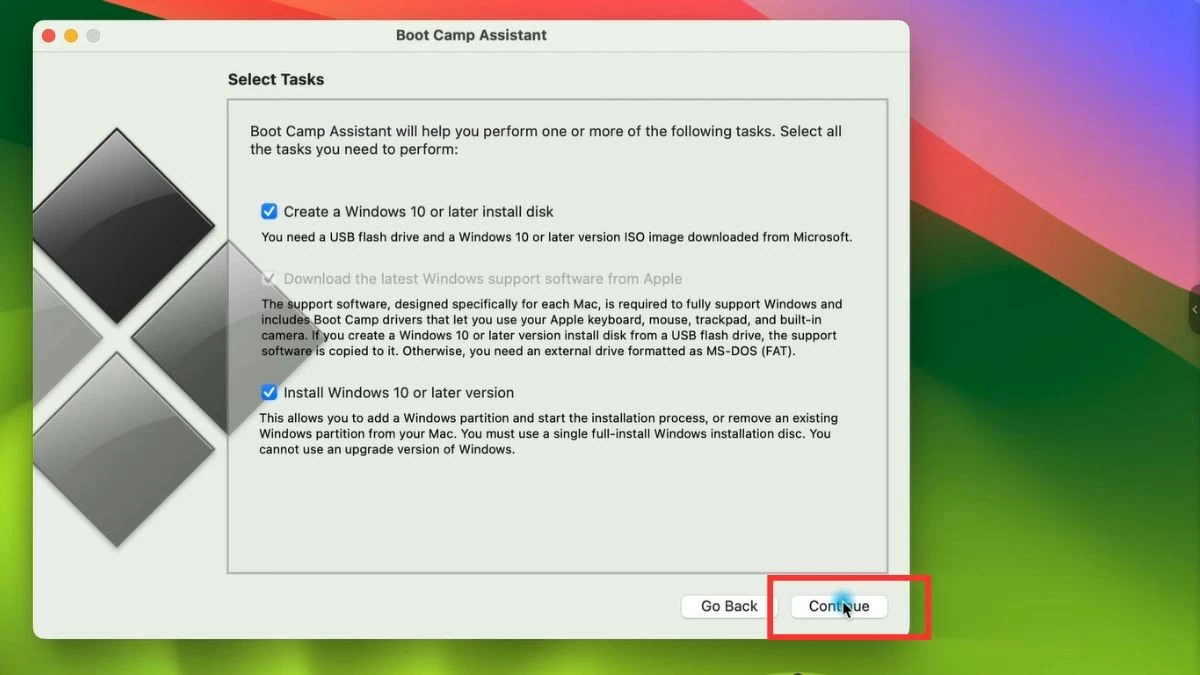 |
ステップ2: Windowsをインストールする
ダウンロードしたWindows ISOファイルを選択し、指示に従ってインストールを開始します。コンピューターが再起動し、Windowsのインストール環境に入ります。
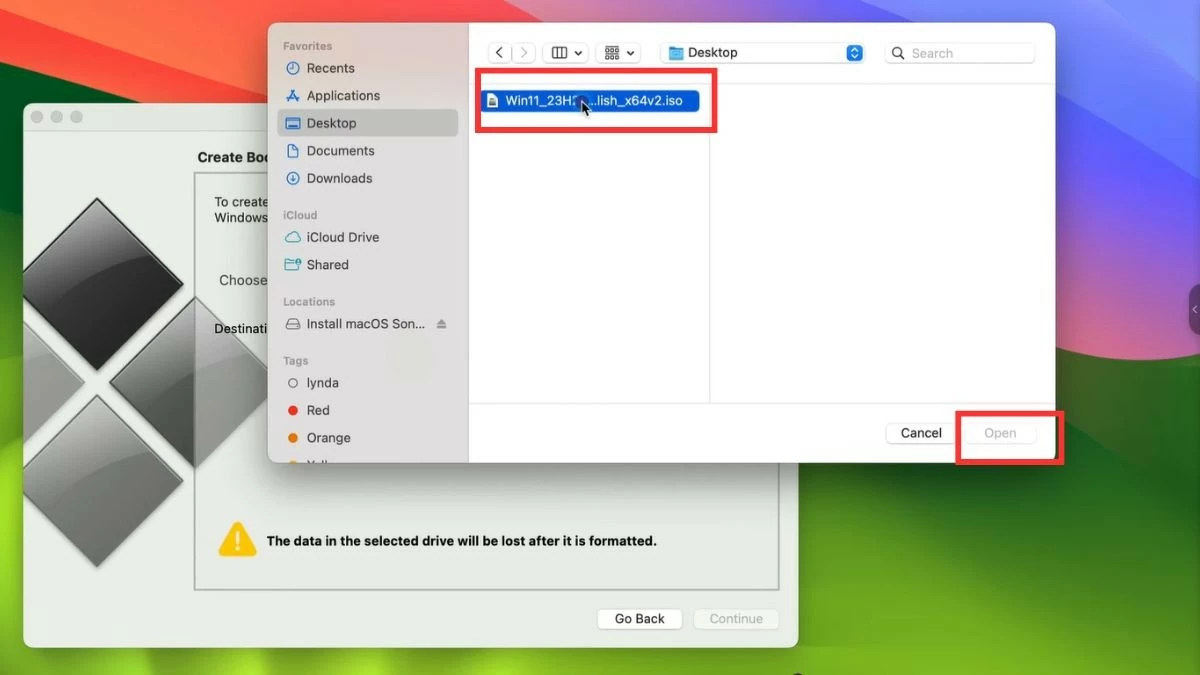 |
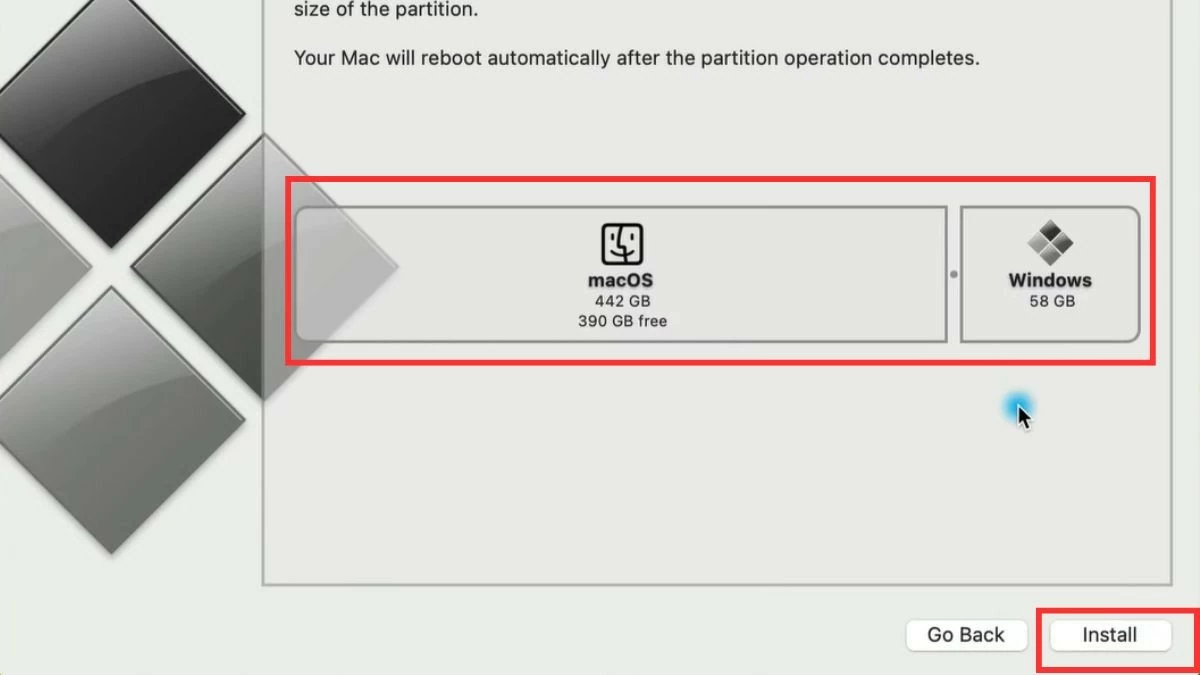 |
ステップ3: インストールを完了する
再起動が完了すると、コンピューターの電源を入れるたびに macOS と Windows を選択できるようになります。
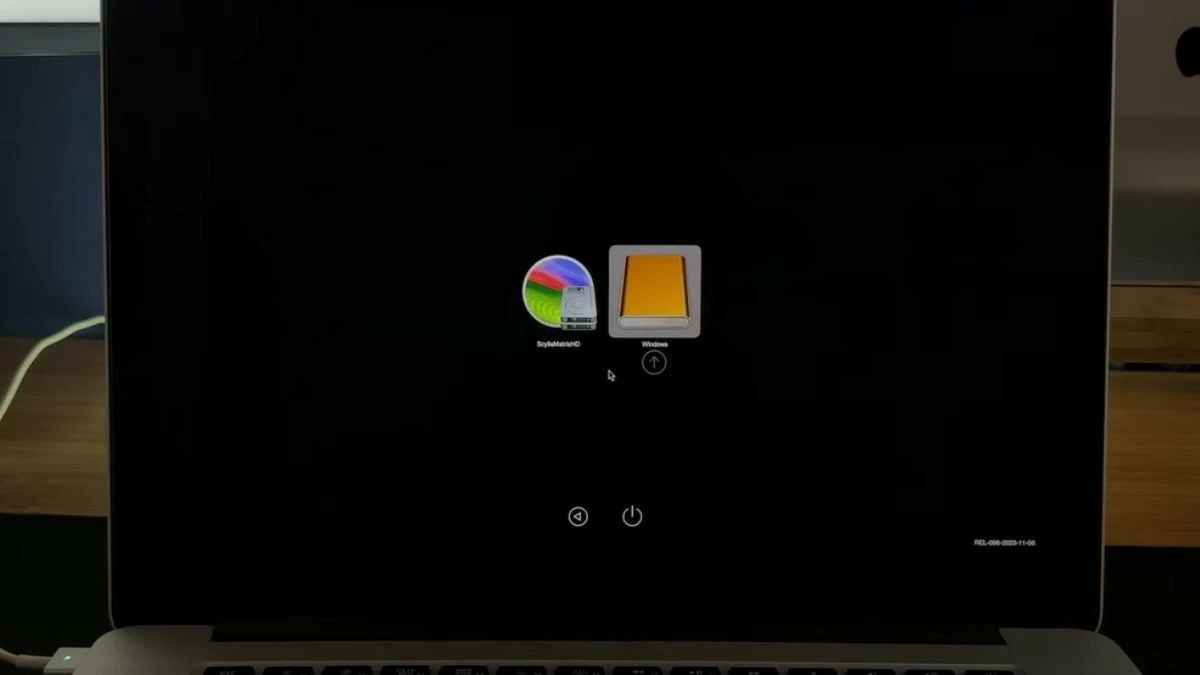 |
シンプルな仮想マシンを使ってMacBookにWindowsをインストールする方法
Bootcampに加えて、仮想マシンを使ってMacBookにWindowsをインストールすることもできます。これにより、コンピュータを再起動することなく、2つのプラットフォームを切り替えることができます。ニーズに応じて、MacBookにWindowsをインストールする最適な方法をお選びください。
ParallelsでMacBookにWindowsを効率的にインストールする
Parallels Desktop は、macOS 上で別のウィンドウで Windows を実行できる人気の仮想マシンソフトウェアです。これにより、ワークフローを中断することなく、両方のオペレーティングシステムのメリットを活用できます。
ステップ 1:ホームページから Parallels Desktop をダウンロードしてインストールします。
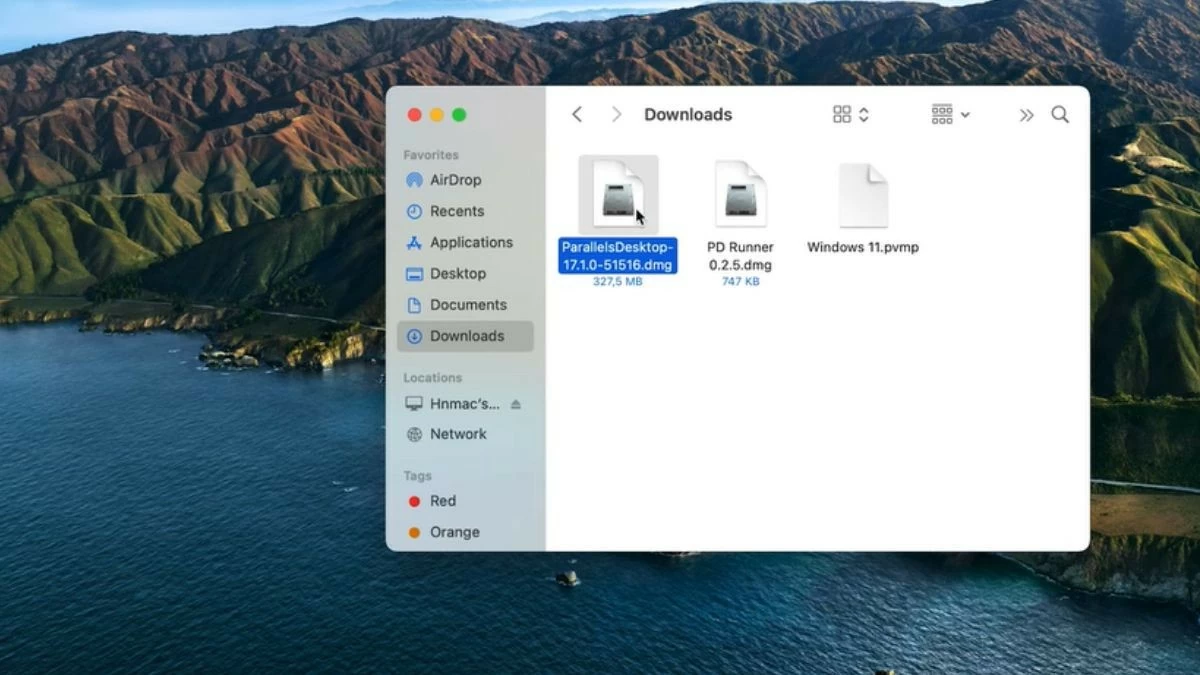 |
ステップ 2: Parallels を開き、ISO ファイルから MacBook に Windows をインストールするオプションを選択します。
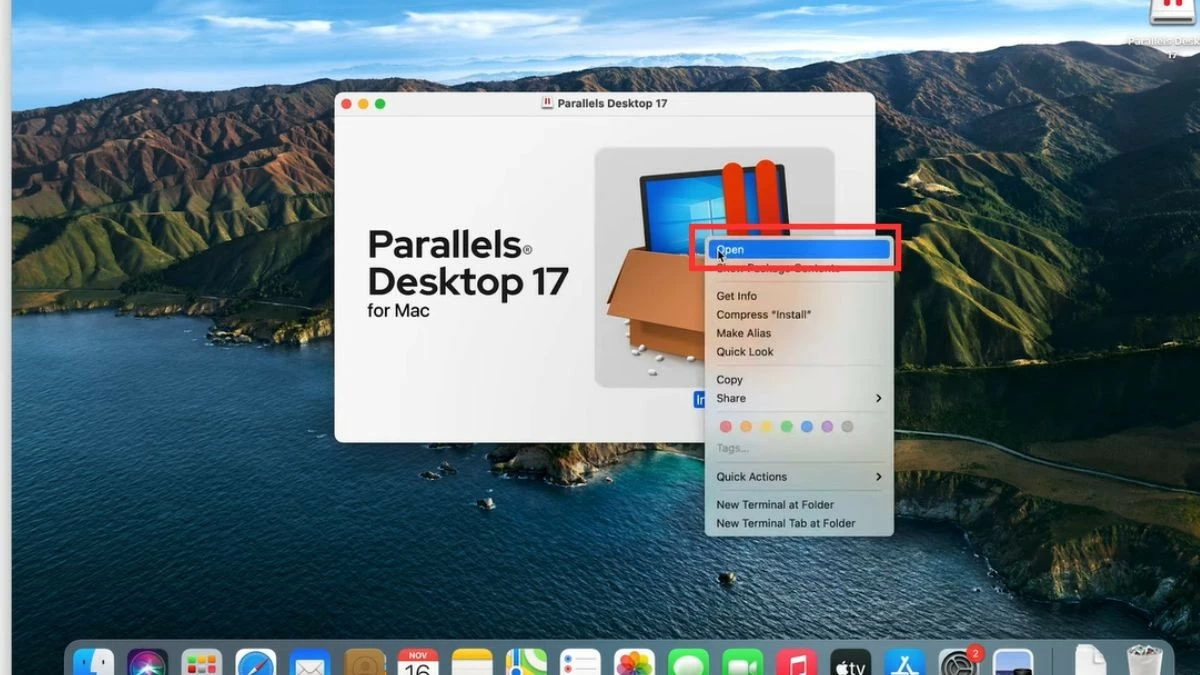 |
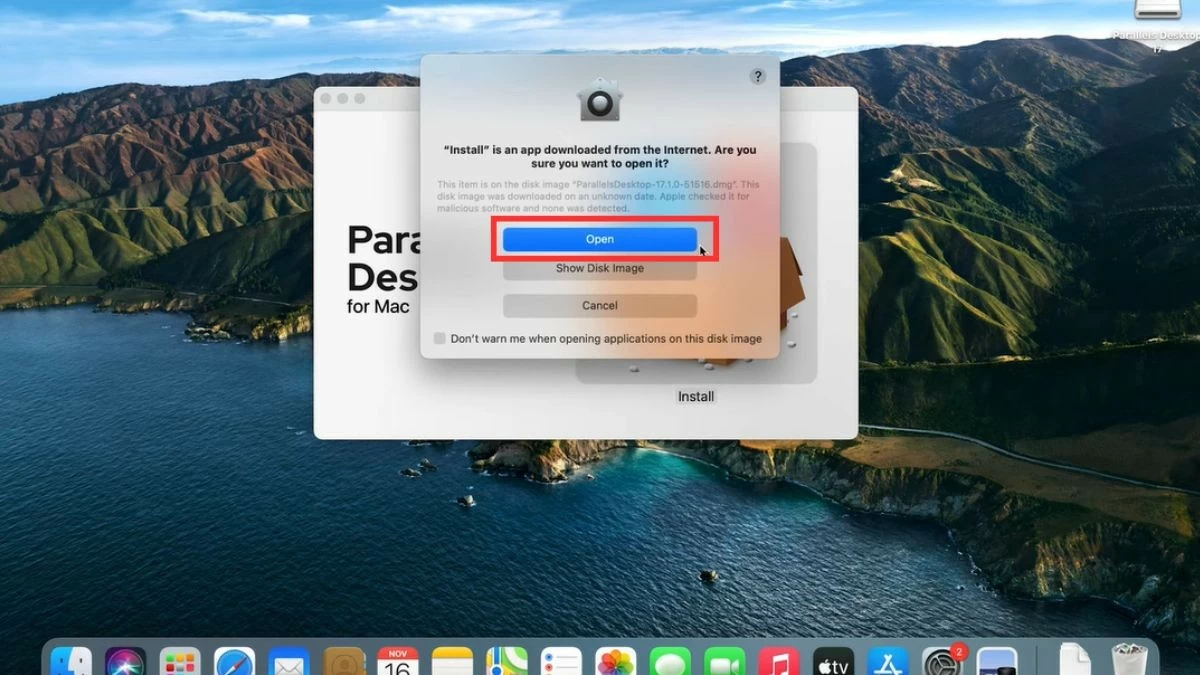 |
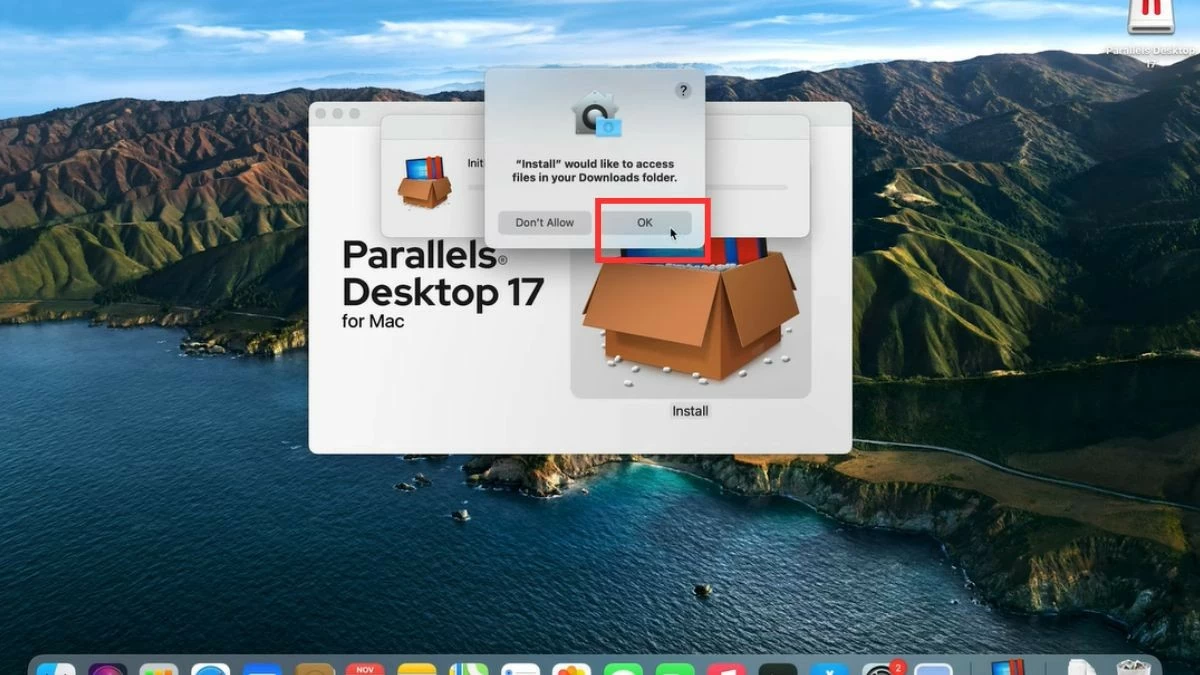 |
ステップ3:インストールが完了するまで指示に従ってください。インストールが完了したら、アカウントを登録またはログインする必要があります。
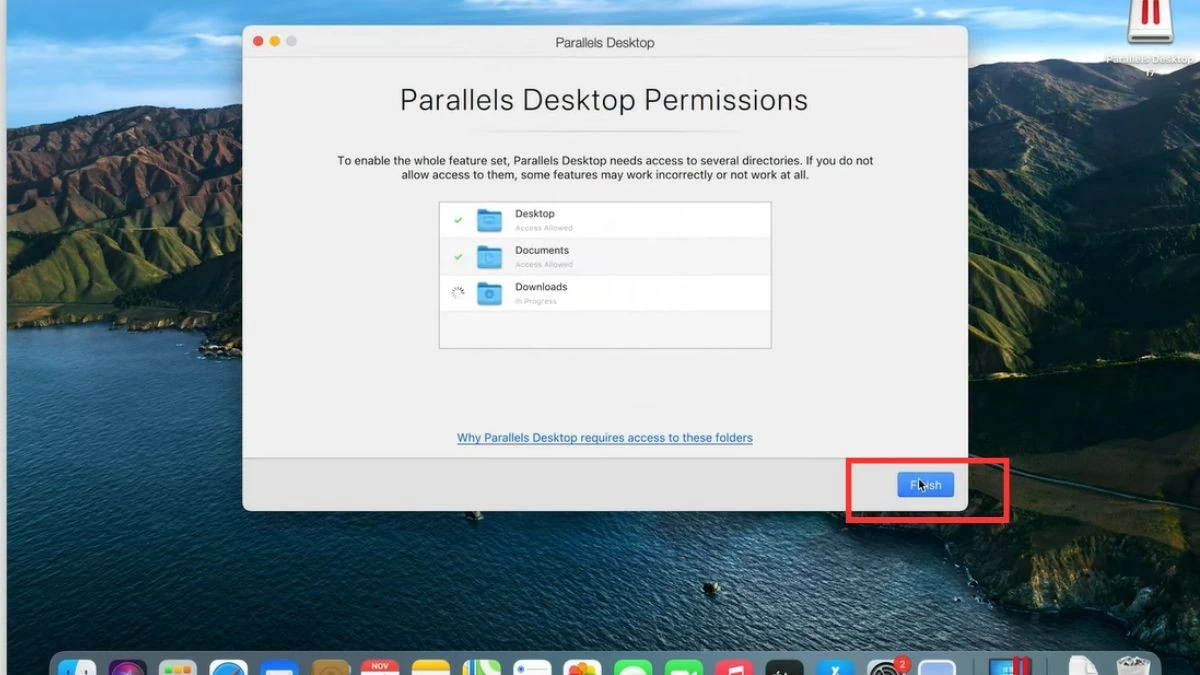 |
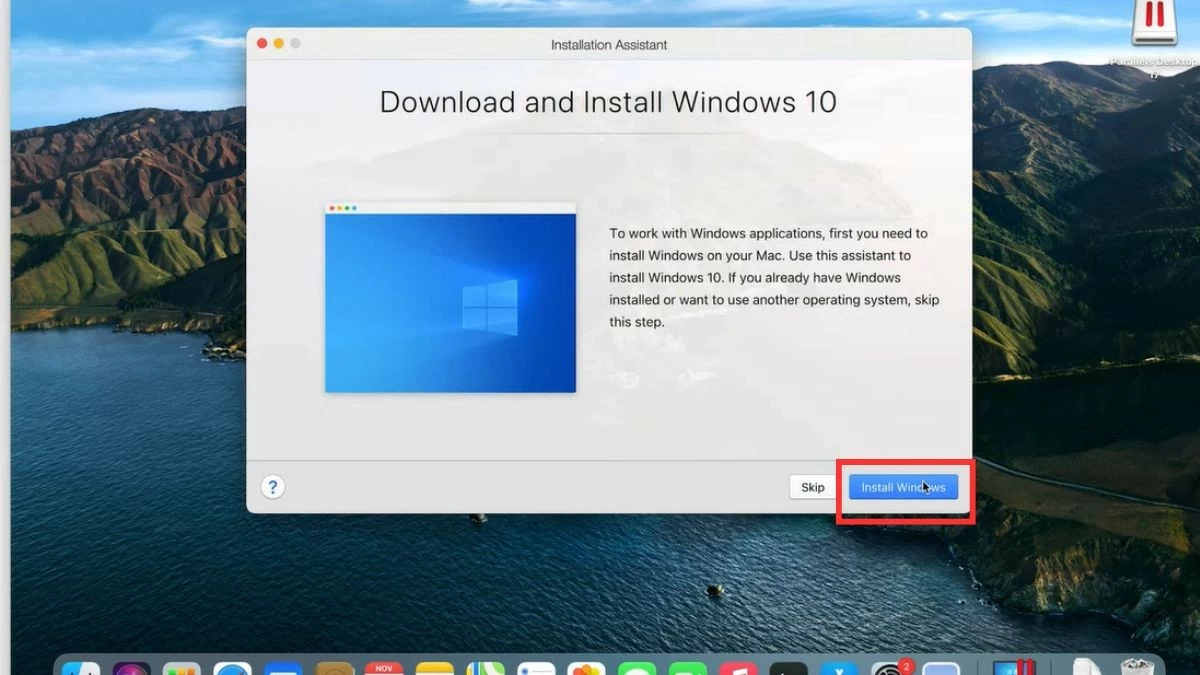 |
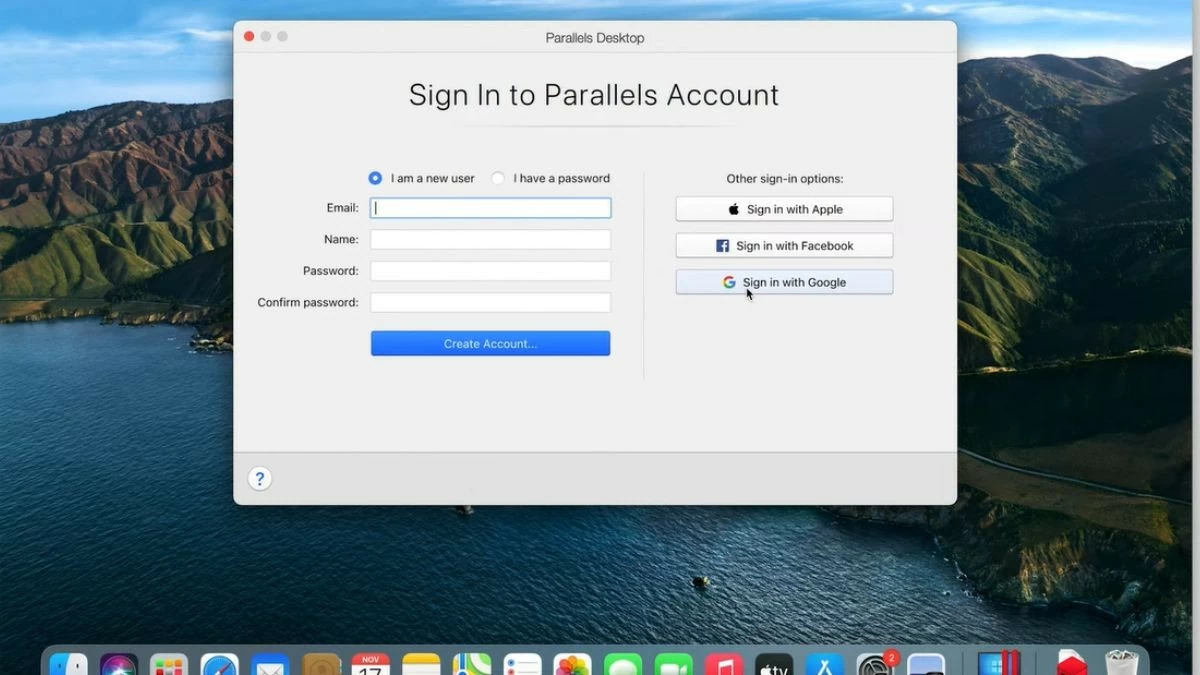 |
ステップ4:ダウンロードしたWindowsファイルをパソコンで開き、「コピー済み」ボタンをクリックします。次に、画面隅のParallelsアイコンをクリックし、「コントロールセンター」を選択して、ボックスアイコンを選択します。「とにかく開始」をクリックし、Parallels Toolsのインストールが完了するまでお待ちください。完了すると、macOS環境でWindowsを起動できるようになります。
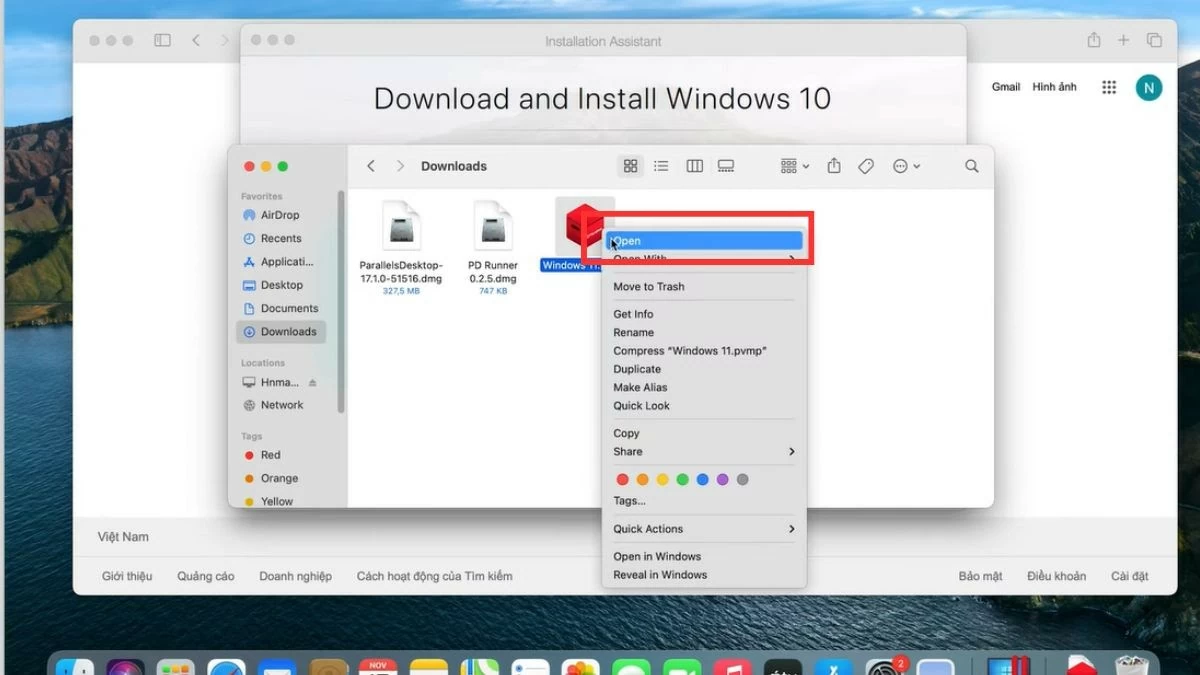 |
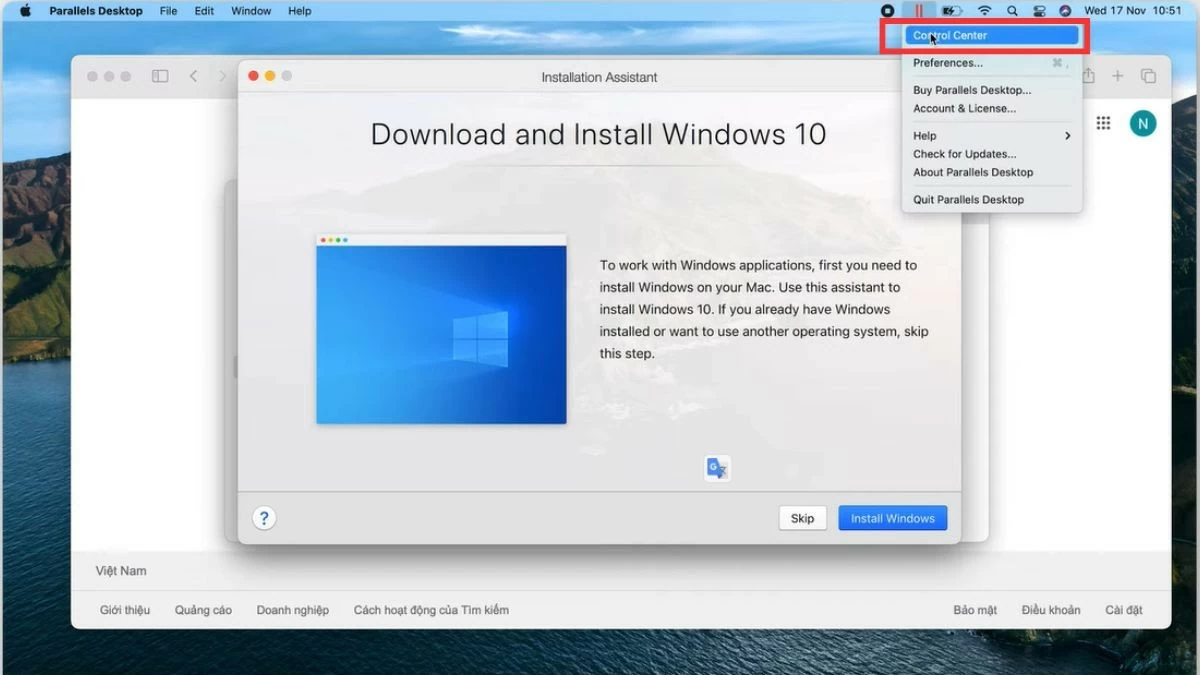 |
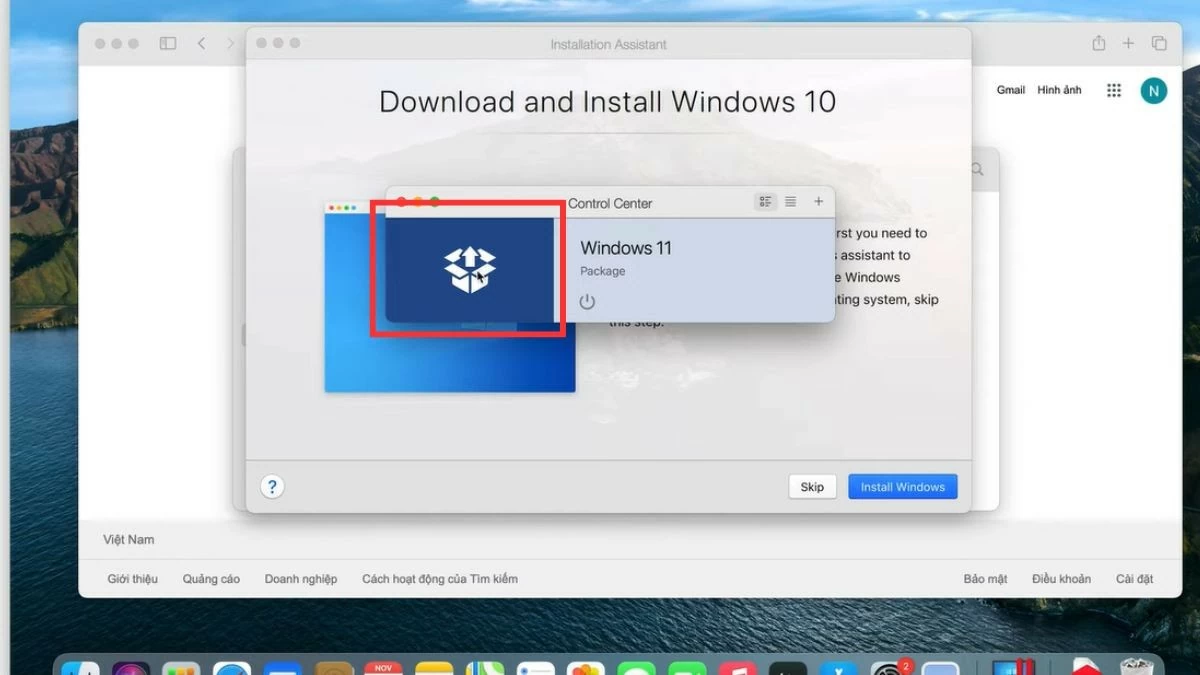 |
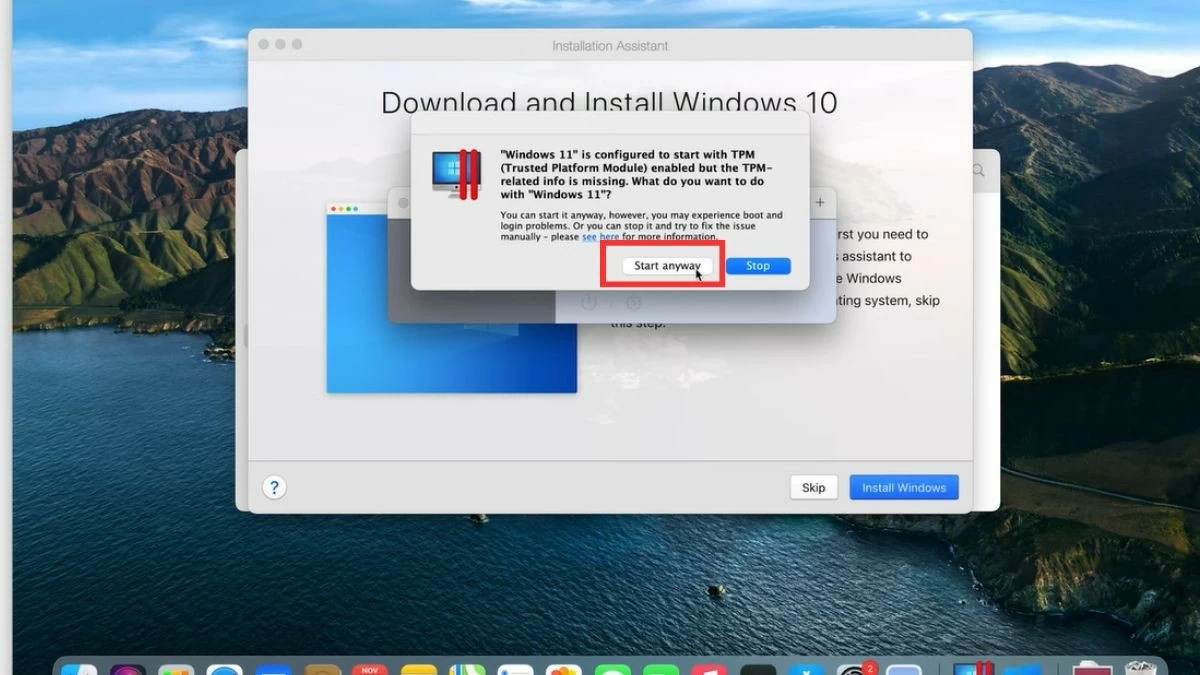 |
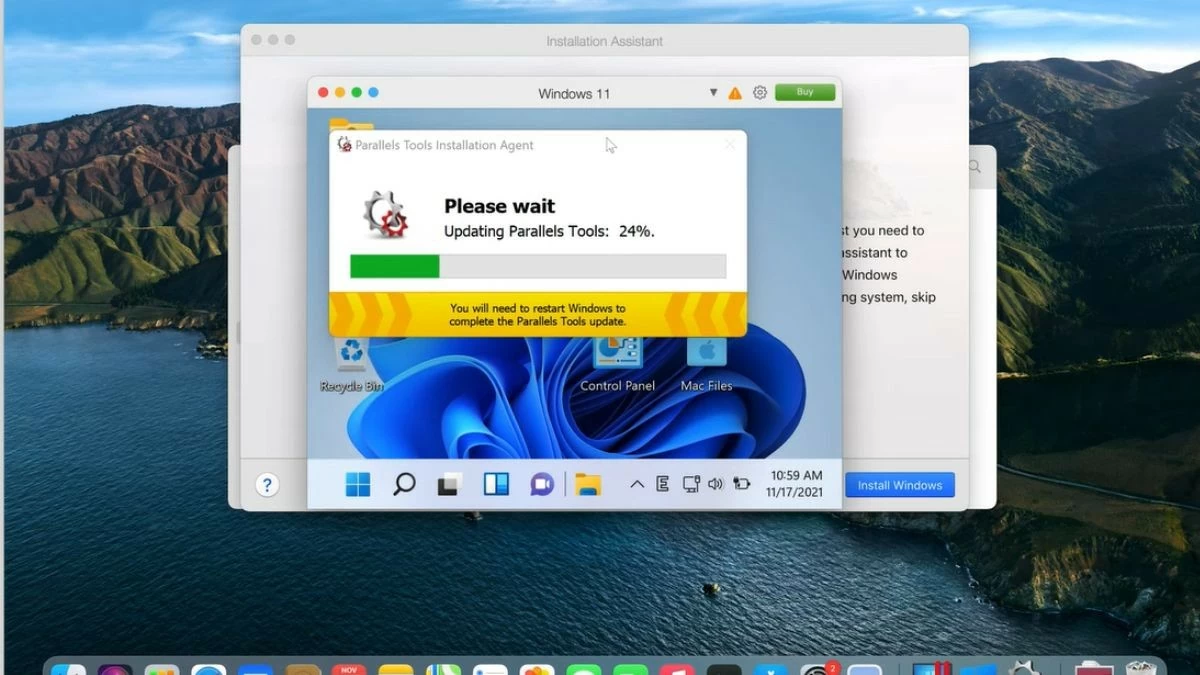 |
Veertuデスクトップを使ってMacBookにWindowsをインストールする方法
MacBookで仮想マシンを使いたい場合、Veertu Desktopは魅力的な選択肢です。Parallelsほど普及していませんが、Veertuは使いやすいインターフェースでWindowsのインストールが簡単です。Veertu Desktopを使ってMacBookにWindowsをインストールする手順は以下のとおりです。
ステップ 1:公式 Web サイトから Veertu Desktop をダウンロードしてインストールします。
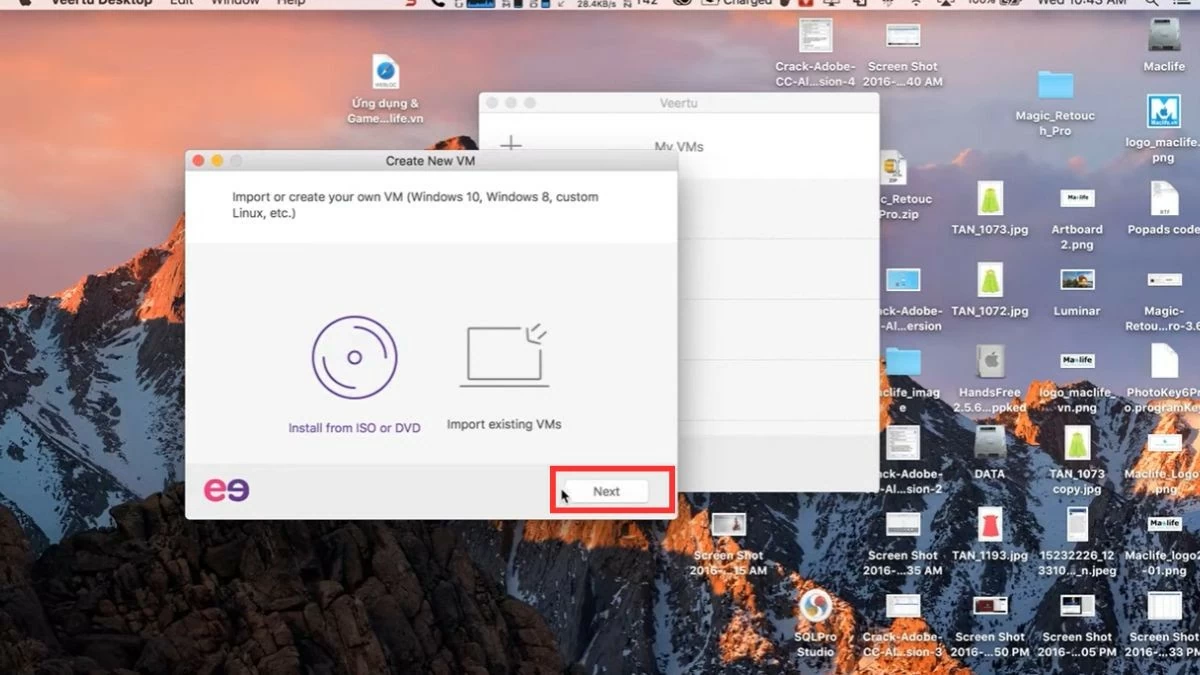 |
ステップ 2:新しい仮想マシンを作成するオプションを選択し、Windows ISO ファイルをアップロードします。
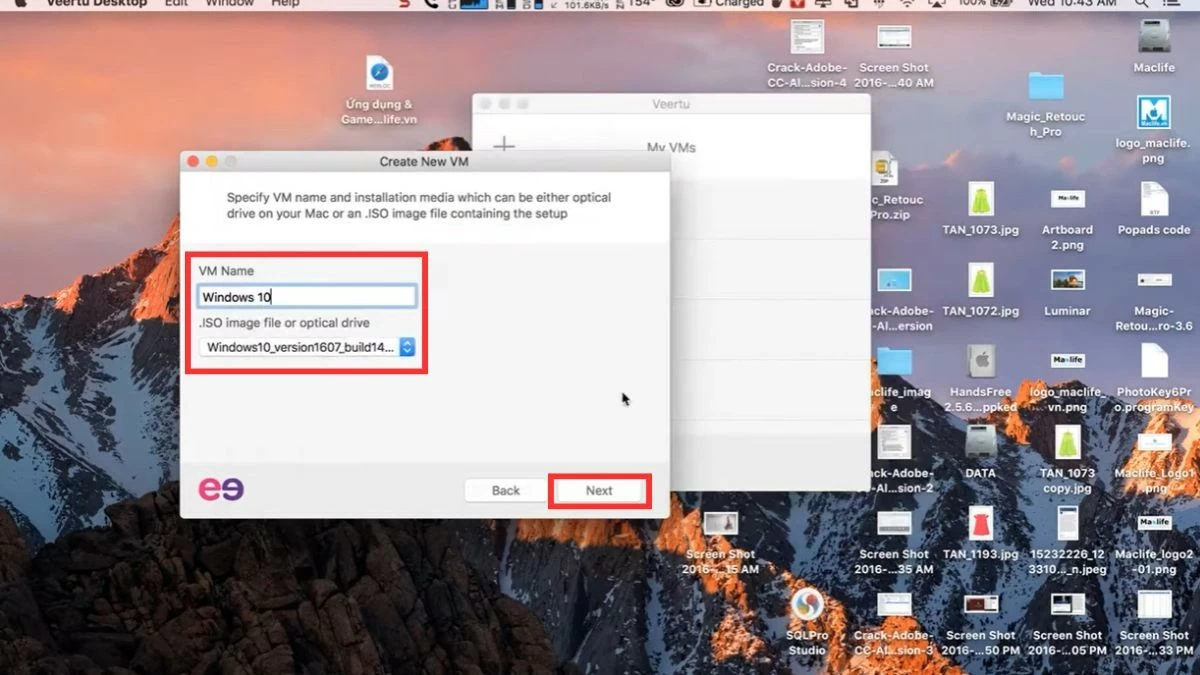 |
ステップ 3:指示に従って「次へ」をクリックし、仮想マシンを起動するには「VM の起動」を選択するか、構成を調整する場合は「カスタマイズ」を選択します。
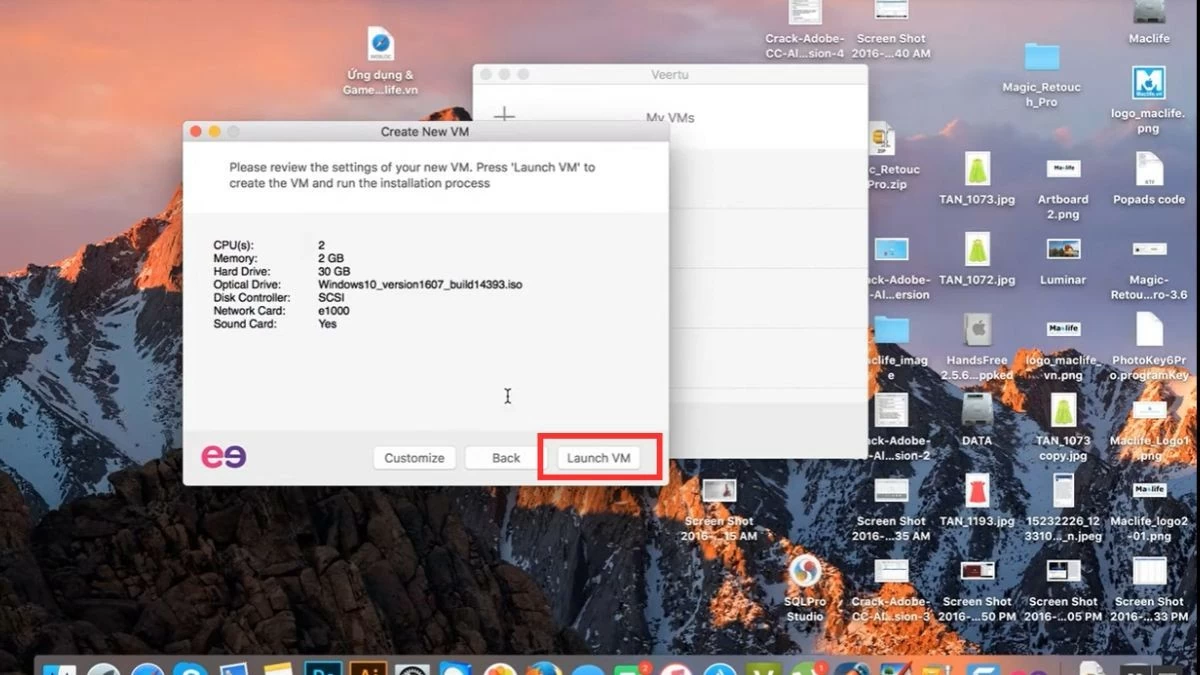 |
ステップ 4:仮想マシンのパスワードを入力し、Windows を起動します。
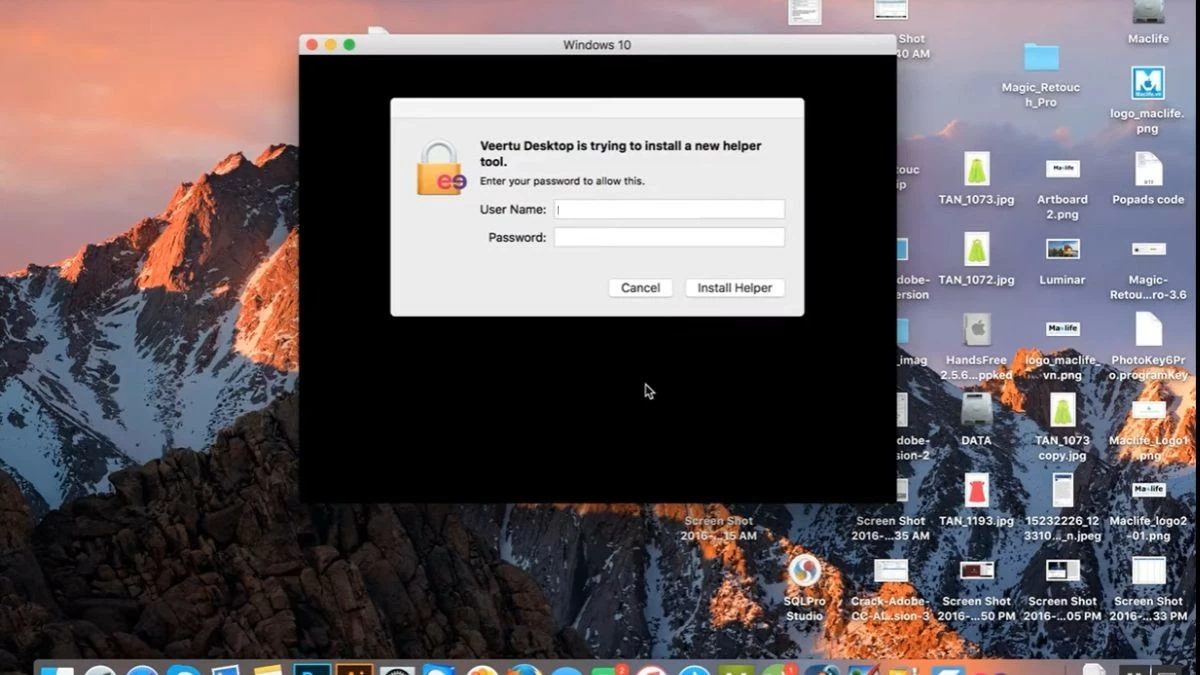 |
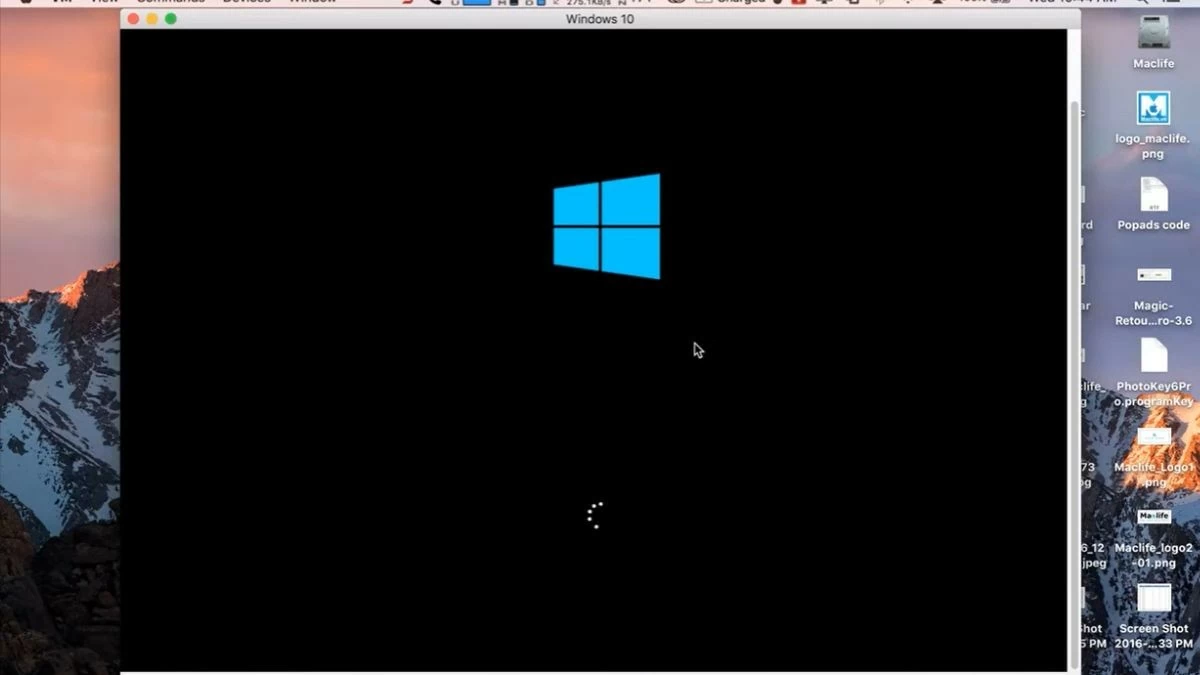 |
MacBookで2つのオペレーティングシステムを切り替える方法の説明
Bootcampと仮想マシンの両方を使用すると、macOSとWindowsを同時に簡単に体験できます。仮想マシンを使用すると、再起動することなく、アプリケーションを開いてmacOSからWindowsを選択するだけで済みます。Bootcampを使用する場合は、以下の手順に従ってオペレーティングシステムを切り替えてください。
ステップ 1:まず、MacBook を再起動します。
ステップ 2:デバイスの再起動が始まったらすぐに、キーボードの「Option」キーを押し続けます。
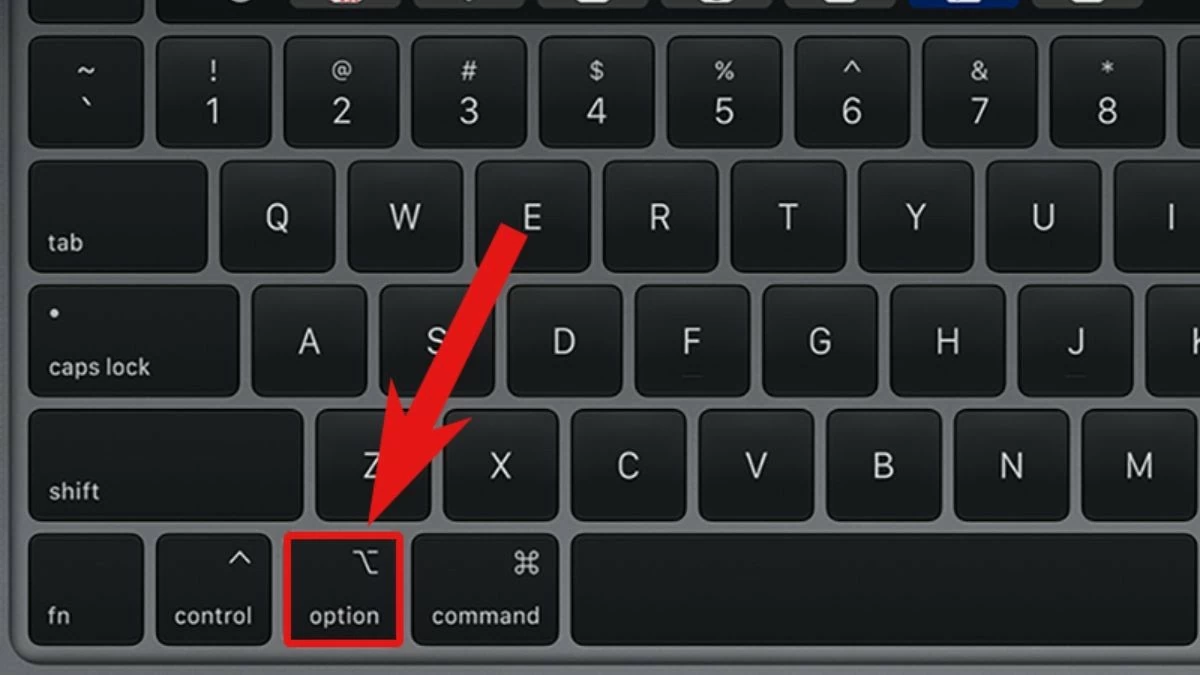 |
ステップ3:利用可能なオペレーティングシステムを示す画面が表示されます。矢印キーを使ってmacOSまたはWindowsを選択し、「Enter」キーを押して起動します。
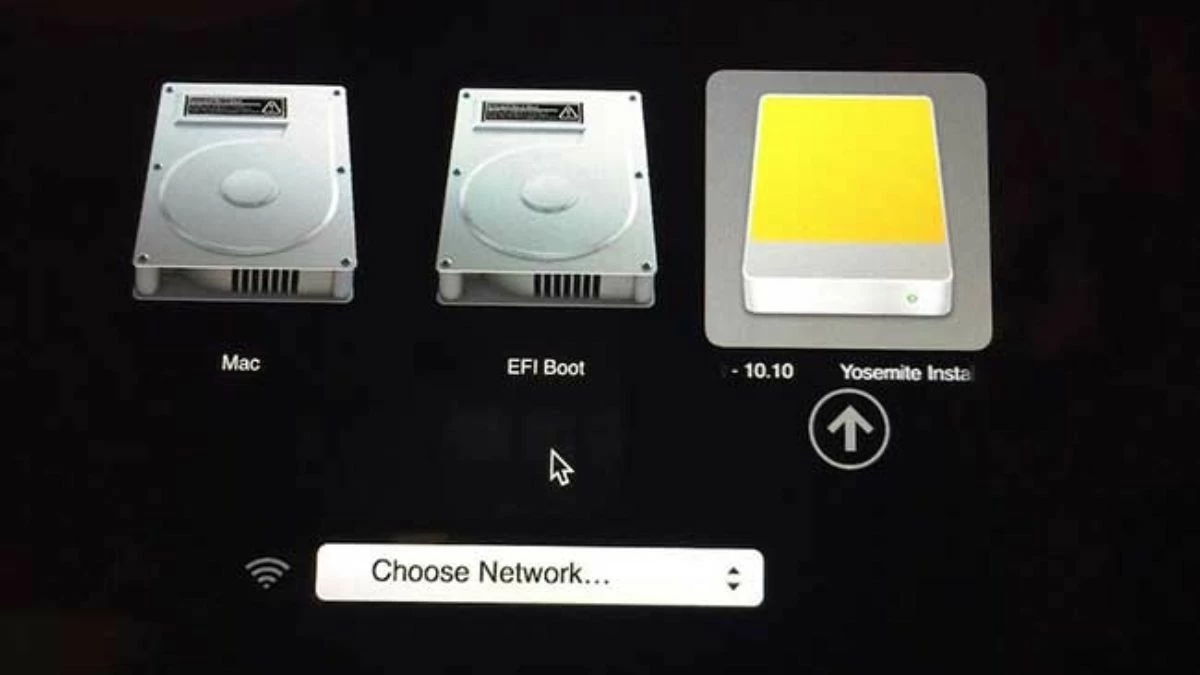 |
MacBookからWindowsオペレーティングシステムを削除する方法
Windows を使用する必要がなくなった場合は、次の手順に従って Mac から Windows をアンインストールできます。
ステップ1:まず、Boot Campアシスタントを開きます。「アプリケーション」フォルダに移動し、Boot Campアシスタントのアイコンを探してクリックします。
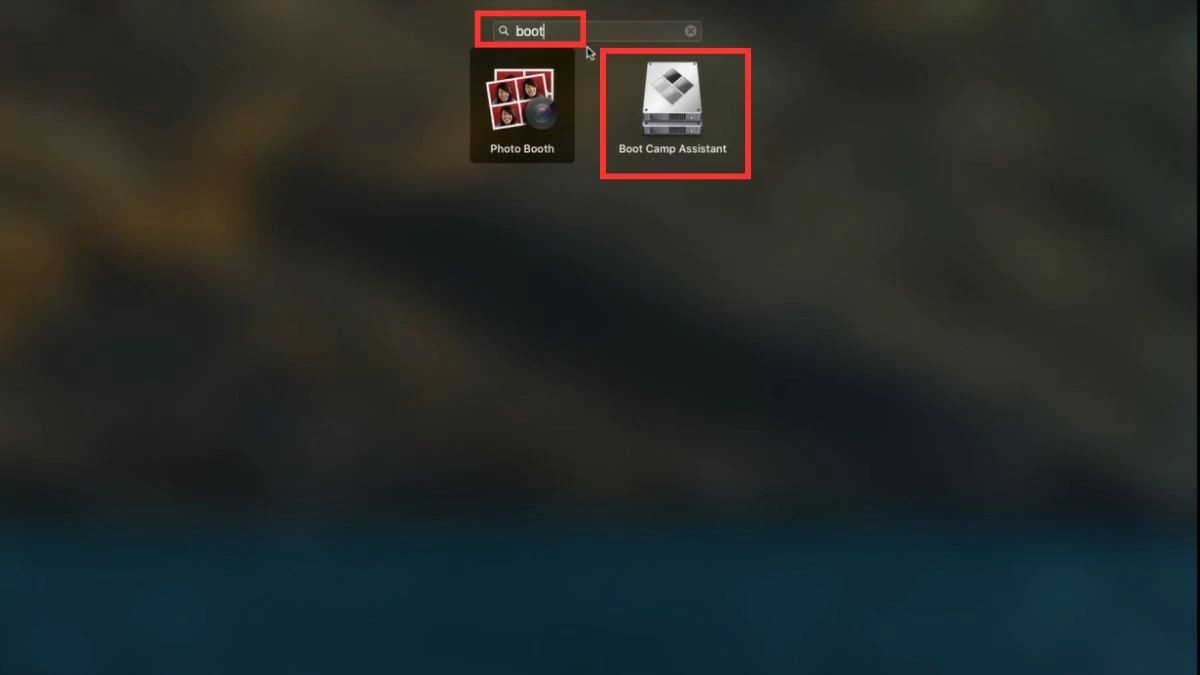 |
ステップ2: 「続行」をクリックすると、デバイスが自動的にインストールパーティションとその容量を決定します。その後、「復元」を選択して削除を続行します。
 |
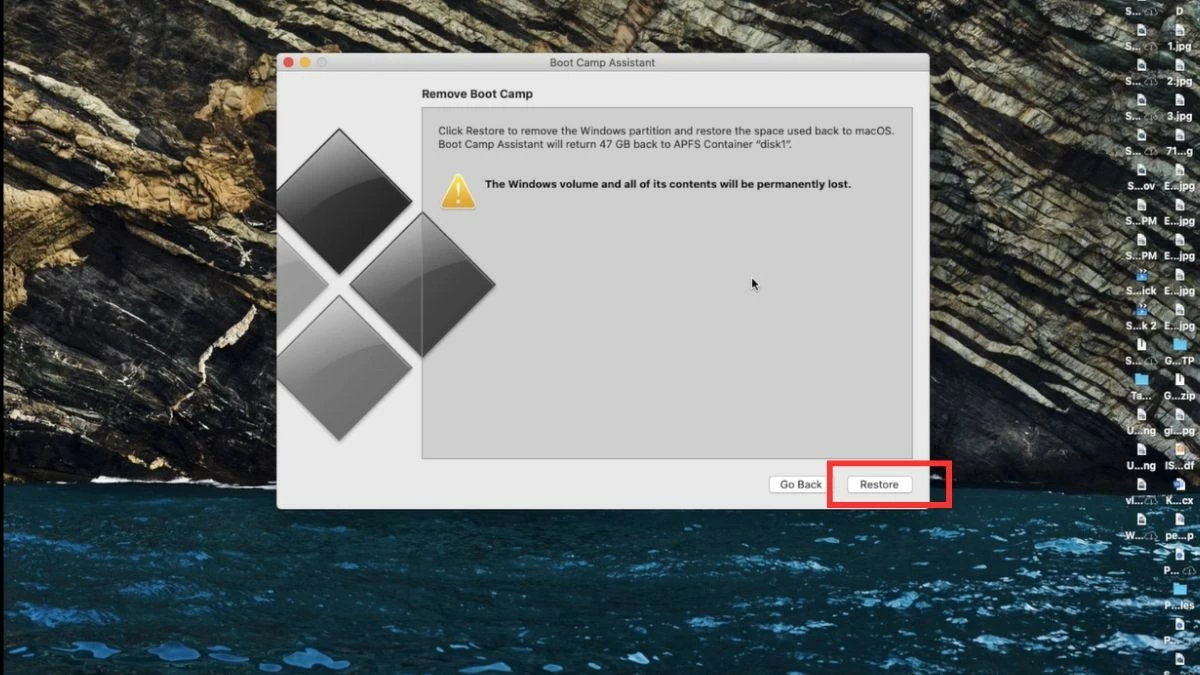 |
ステップ3:コンピュータのパスワードを入力してWindowsパーティションを削除し、macOSのスペースを回復します。最後に「終了」を選択してアンインストールを完了します。
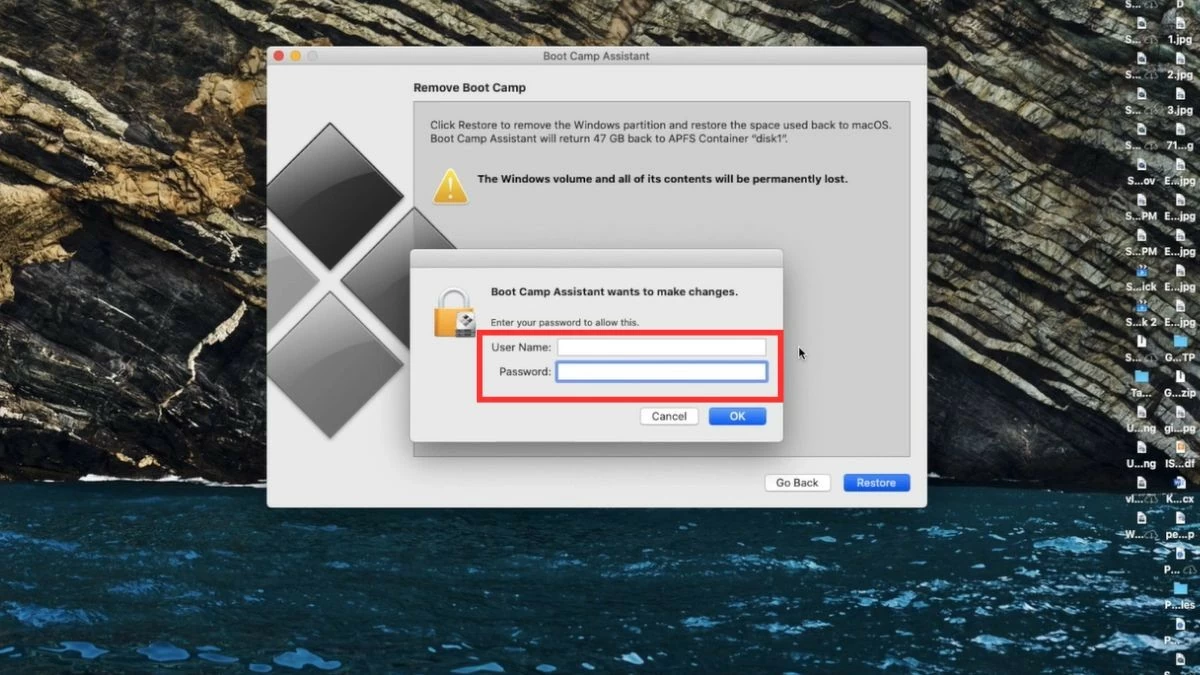 |
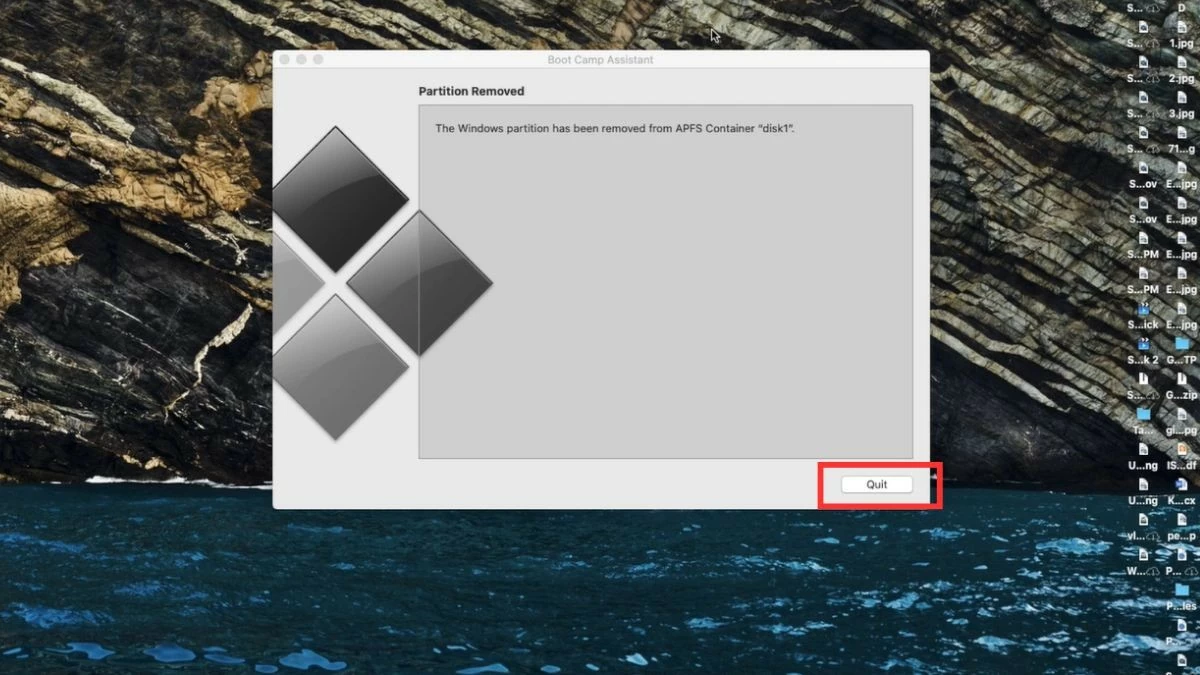 |
上記の記事を通して、MacにWindowsをインストールすることの是非という疑問への答えが得られ、MacBookにWindowsをインストールする手順も理解していただけたかと思います。Windowsのインストール方法を適切に選択することで、両方のオペレーティングシステムのパフォーマンスを最適化できます。ただし、マシンが安定して効率的に動作するように、インストール前に慎重に検討してください。
[広告2]
出典: https://baoquocte.vn/cai-win-cho-macbook-bang-bootcamp-may-ao-de-ap-dung-nhat-287627.html


![[写真] ダナン:数百人が嵐13号後の重要な観光ルートの清掃に協力](https://vphoto.vietnam.vn/thumb/1200x675/vietnam/resource/IMAGE/2025/11/07/1762491638903_image-3-1353-jpg.webp)












































































































コメント (0)